
Obsah:
- Krok 1: Nainštalujte používateľské rozhranie OTG
- Krok 2: Stiahnite si Main.zip
- Krok 3: Nahrajte súbor Main.py do svojho systému MicroPython
- Krok 4: Pripojte Esp8266 k telefónu Android pomocou adaptéra OTG
- Krok 5: Vytvorte si používateľské rozhranie
- Krok 6: Zaregistrujte si účet
- Krok 7: Vytvorte nové používateľské rozhranie
- Krok 8: Otestujte používateľské rozhranie
- Krok 9: Nahrajte používateľské rozhranie do svojho systému Android
- Autor John Day [email protected].
- Public 2024-01-30 11:59.
- Naposledy zmenené 2025-01-23 15:06.
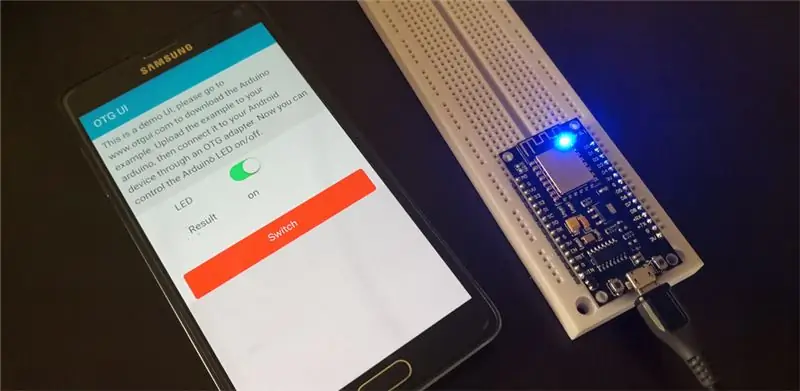
Nedávno som dostal dosku esp8266 a nainštaloval som na ňu program MicroPython. Dá sa ovládať zadaním príkazu alebo nahraním kódu pythonu.
Informácie o inštalácii programu MicroPython na server esp8266 nájdete na stránke https://MicroPython.org/download/#esp8266 alebo
Python kód:
čas importu
zo strojového importu Pin
led = Pin (2, Pin. OUT) // Pin 2 je vstavaná dióda LED.
led.off ()
led.on ()
Rôzna verzia MicroPython, kód sa môže líšiť.
Je skvelé písať príkaz na ovládanie esp8266, ale stále nie je užívateľsky prívetivý. Ako webový programátor rád vytváram rozhranie s html a JavaScript.
Našiel som používateľské rozhranie OGT aplikácie pre Android. Je to hybridná aplikácia; môžete vytvoriť grafické rozhranie pomocou HTML a JavaScript. Simuluje terminál, prijíma všetky textové správy z programu MicroPython a filtruje ho, iba odosiela užitočné informácie späť do JavaScriptu. Vďaka JavaScriptu môžete výsledok veľmi ľahko spracovať.
Používateľské rozhranie OGT je dodávané s ukážkovým rozhraním. Na testovanie je potrebné stiahnuť si ukážkový kód python a vložiť ho do programu MicroPython.
Krok 1: Nainštalujte používateľské rozhranie OTG

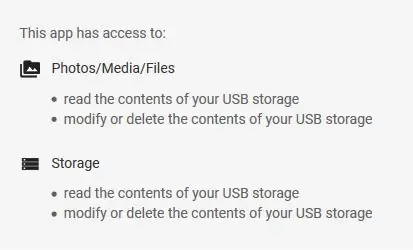
Prejdite na Google Play a vyhľadajte „otg ui“. Nainštalujte ho. Bude to potrebovať určité povolenia.
Krok 2: Stiahnite si Main.zip
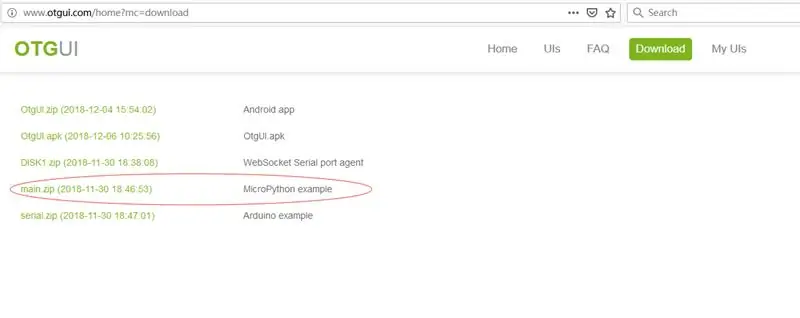
Prejdite na stránku https://www.otgui.com/home?mc=download a stiahnite si súbor main.py.
Krok 3: Nahrajte súbor Main.py do svojho systému MicroPython
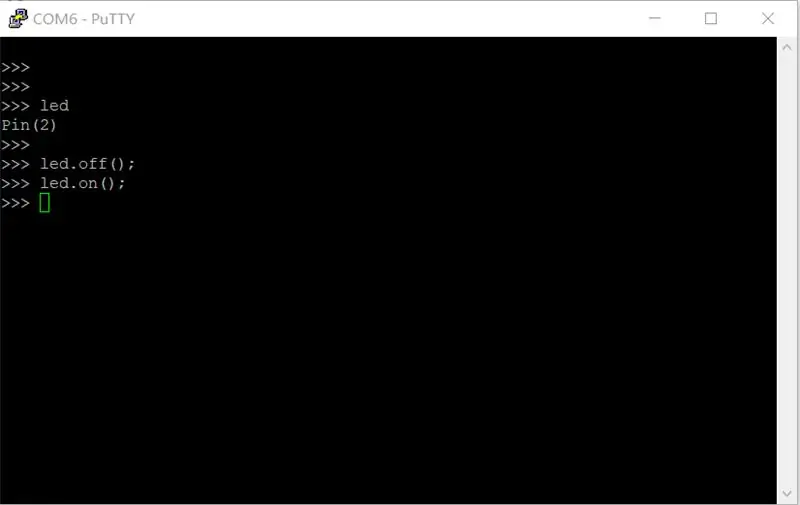
Odošlite súbor main.py do svojho zariadenia MicroPython príkazom:
ampy --port com5 dal main.py
Môžete to vyskúšať pomocou tmelu a uistiť sa, že kód funguje.
Krok 4: Pripojte Esp8266 k telefónu Android pomocou adaptéra OTG
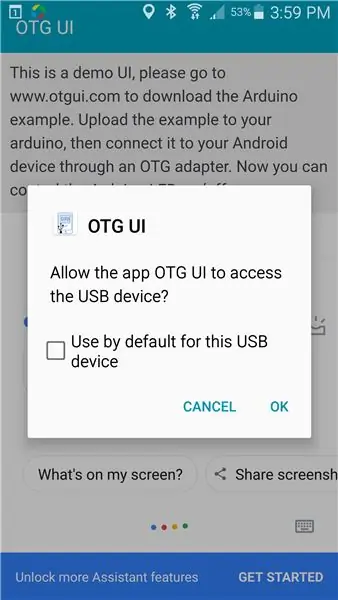
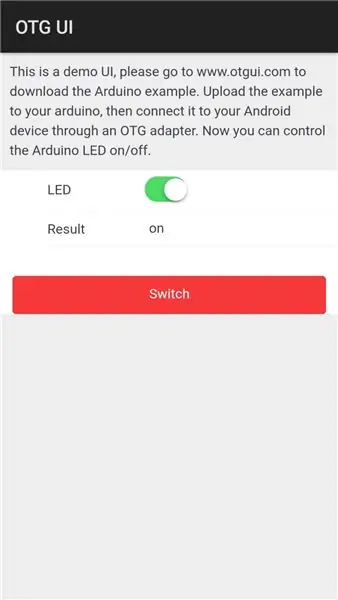
Prvýkrát sa zobrazí dialógové okno, začiarknite políčko a kliknite na tlačidlo OK. Potom sa zobrazí demo používateľské rozhranie. Kliknutím na prepínač môžete ovládať LED zapnuté/vypnuté.
Krok 5: Vytvorte si používateľské rozhranie
Na vytvorenie používateľského rozhrania je potrebné zaregistrovať si účet a stiahnuť testovací nástroj.
Krok 6: Zaregistrujte si účet
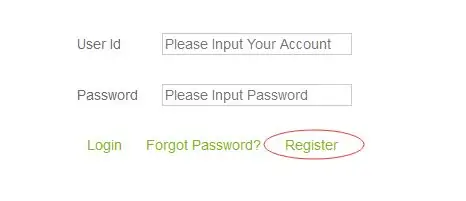
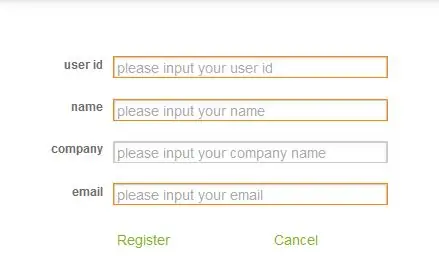
Choďte na www.otgui.com a kliknite na „Moje používateľské rozhrania“. zobrazí sa prihlasovacia stránka, kliknite na „Registrovať“. Vyplňte všetky informácie a kliknite
kliknite na „Registrovať“.
Teraz sa môžete prihlásiť pomocou svojho účtu a predvolené heslo je „123456“, môžete ho neskôr zmeniť.
Krok 7: Vytvorte nové používateľské rozhranie
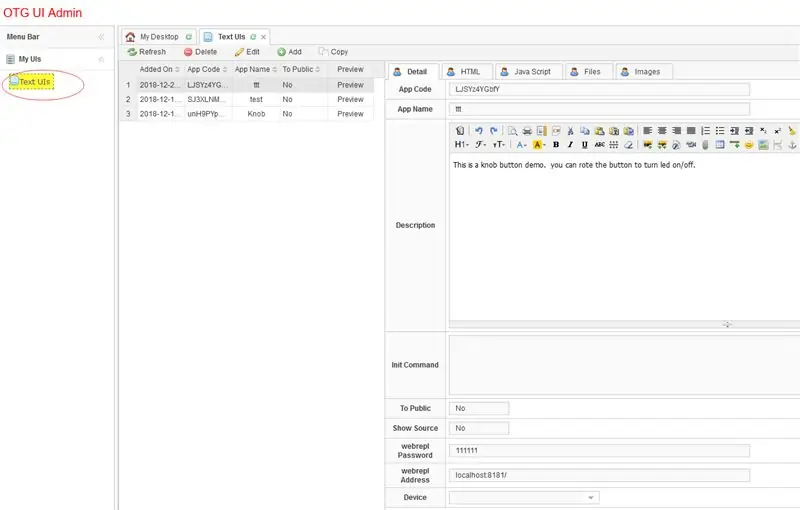
Po prihlásení kliknite na „Textové používateľské rozhrania“. zobrazí všetky vaše používateľské rozhrania.
- Kliknite na tlačidlo Pridať.
- Zadajte všetky informácie.
- Kliknite na tlačidlo Uložiť
- Vytvorí nové používateľské rozhranie s nejakým kódom.
- Upravte kód.
Krok 8: Otestujte používateľské rozhranie
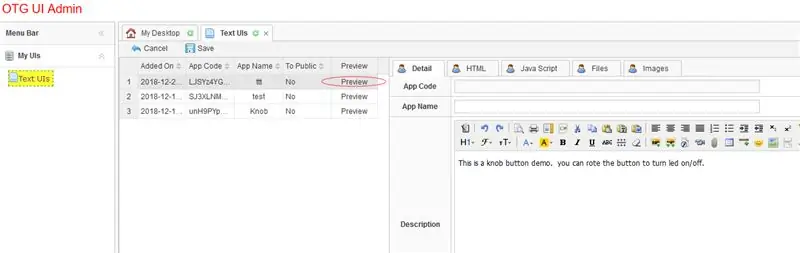
Výsledok zobrazíte kliknutím na položku Ukážka.
Krok 9: Nahrajte používateľské rozhranie do svojho systému Android
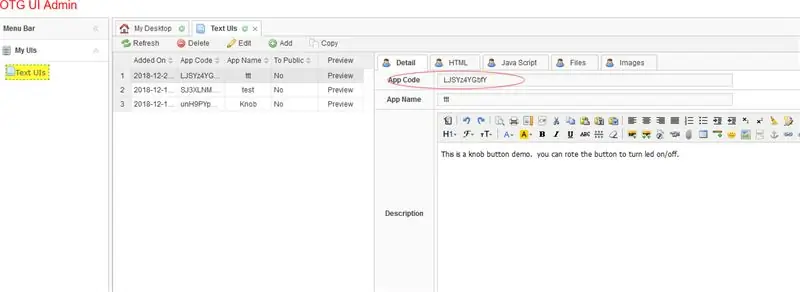
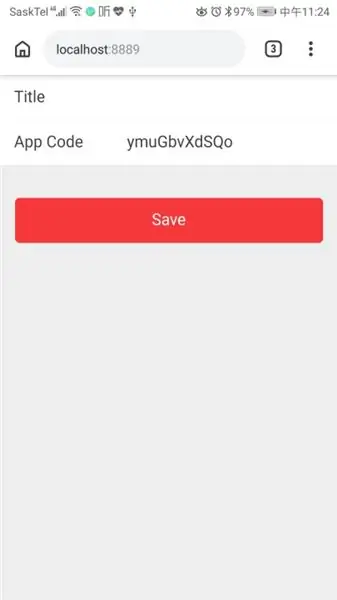
Kód aplikácie nájdete na stránke s podrobnosťami o používateľskom rozhraní. Potom v prehliadači Android otvorte prehliadač a zadajte „https:// localhost: 8889“.
Zadajte kód aplikácie a kliknite na tlačidlo Uložiť. Reštartujte aplikáciu OTG UI.
Stiahne si používateľské rozhranie do vášho systému Android.
Odporúča:
Ľahko implementovateľné používateľské rozhranie -- OLED displej s joystickom a tlačidlami: 6 krokov

Ľahko implementovateľné používateľské rozhranie || OLED displej s joystickom a tlačidlami: Tento modul má OLED displej s dvoma tlačidlami, 5-smerovým joystickom a 3-osovým akcelerometrom. To je užitočné pri nastavovaní používateľského rozhrania pre projekt. Hej, čo sa deje, chlapci? Akarsh tu od CETech. Dnes sa pozrieme na modul typu všetko v jednom, ktorý
Používateľské rozhranie Android (remotexy) na ovládanie servomotora pomocou Arduina a Bluetooth: 7 krokov (s obrázkami)

Používateľské rozhranie Android (remotexy) na ovládanie servomotora pomocou Arduina a Bluetooth: V tomto návode vám poskytnem rýchly krok k vytvoreniu používateľského rozhrania Android pomocou softvéru Remotexy Interface Maker na ovládanie servomotora pripojeného k Arduino Mega prostredníctvom Bluetooth. Toto video ukazuje, ako bude používateľské rozhranie ovládať rýchlosť a polohu servomotora
EKG a virtuálne používateľské rozhranie srdcového tepu: 9 krokov

EKG a virtuálne používateľské rozhranie srdcovej frekvencie: V tomto návode vám ukážeme, ako vytvoriť obvod na príjem srdcového tepu a jeho zobrazenie na virtuálnom používateľskom rozhraní (VUI) s grafickým výstupom vášho srdcového tepu a srdcového tepu. Vyžaduje si to relatívne jednoduchú kombináciu
Jednoduché interaktívne používateľské rozhranie na vyučovanie a hodnotenie .: 11 krokov

Jednoduché interaktívne používateľské rozhranie na vyučovanie a hodnotenie .: Tento projekt bol vyvinutý ako súčasť univerzitnej triedy, cieľom bolo vytvoriť interaktívny systém na vyučovanie a hodnotenie určitej témy. Na to sme použili spracovanie na PC pre rozhranie a Arduino NANO pre arkádové tlačidlo a LED diódy, takže
Vlastné používateľské rozhranie Windows: 3 kroky

Vlastné používateľské rozhranie Windows: Hej, pre všetkých ľudí, ktorí majú príliš veľa voľného času na rukách alebo ktorí celý deň pracujú v kancelárii, to pomôže rozjasniť váš deň. Je tu návod, ako sa usmiať váš operačný systém Windows XP zapôsobí na svojich priateľov alebo len urobí
